 |
| Visualisasi Histogram dengan R |
Halo teman-teman, setelah sekilas kita membahas mengenai uji asumsi pemodelan, kita break dulu sejenak untuk mengulas mengenai visualisasi data. Bagi teman-teman yang ingin membaca mengenai ulasan uji asumsi bisa klik di sini. Kali ini, yang akan kita bahas pertama adalah bagaimana caranya memvisualisasikan data dengan histogram. Mungkin teman-teman semua telah mengetahui bahwa histogram merupakan salah satu bentuk analisis deskriptif untuk menggambarkan secara visual sebaran data atau variabel tertentu.
Histogram ini cirinya kita tahu, dia punya identitas amatan atau record pada sumbu X (absis), dan frekuensi pada sumbu Y (ordinatnya). Sedangkan bentuknya grafik batang dan mempunyai identitas nama data atau variabel yang dihistogramkan. Bagaimana memvisualisasikannya di R?
Code standar untuk membuat histogram adalah sebagai berikut:
hist(x, col, main, xlab, ylab)
x adalah data atau variabel yang akan kita histogramkan; col adalah warna dari bar atau batang histogram; main adalah judul dari histogram; xlab adalah nama dari amatan data yang dihistogramkan; dan ylab adalah nama sumbu Y atau biasa kita sebut frekuensi.
Untuk mempraktikan bagaimana visualisasi histogram, kita siapkan dulu datanya. Kali ini data yang kita gunakan adalah data riil jumlah follower setiap akun yang saya dapatkan dari Twitter mengenai topik Minyak Goreng dan hastag #MinyakGoreng #MinyakGorengMahal dan #MinyakGorengLangka beberapa waktu lalu, teman-teman dapat mengunduhnya pada link berikut. Setelah selesai unduh, mari kita lakukan praktikum membuat histogram dengan code berikut:
Code:
#Import Data Sebaran Jumlah Follower menurut ID Akun Twitter
library(readxl)
sebaranfollowerakuntweets <- read_excel("C:/Users/Joko Ade/Downloads/sebaranfollowerakuntweets.xlsx")
#Untuk mendapatkan alamat direktori, teman-teman dapat memahami ulasan mengenai cara import data xlsx di blog ini.
#Melihat Sekilas Data
head(sebaranfollowerakuntweets)
Hasil:
ID_akun Follower
Code:
#melihat dimensi data
dim(sebaranfollowerakuntweets)
Hasil:
[1] 54347 2
#Terdapat sebanyak 54.347 baris dan 2 kolom
Code:
#Transformasi nama data awal dengan nama "x" untuk kemudahan
x <- sebaranfollowerakuntweets
#Membuat Histogram
hist(x$Follower, col = "steelblue", main = "Histogram Sebaran Data Follower", xlab = "ID Akun Twitter", ylab = "Frequensi")
Hasil:
Code:
#Membuat Histogram dengan Trasformasi Logaritma log()
hist(log(x$Follower), col = "steelblue", main = "Histogram Sebaran Data Follower", xlab = "ID Akun Twitter", ylab = "Frequensi")
Hasil:
Code:
#Mengubah judul menjadi 2 baris
#Membuat Histogram dengan Trasformasi Logaritma log()
hist(log(x$Follower), col = "steelblue", main = "Histogram Sebaran Data Follower \n
menurut ID Akun Twitter", xlab = "ID Akun Twitter", ylab = "Frequensi")
Hasil:
Oke, demikian sedikit ulasan bagaimana kita memvisualisasikan histogram dengan R. Jangan lupa untuk share, tanya-tanya di kolom komentar, dan menyimak unggahan berikutnya. Semoga bermanfaat.


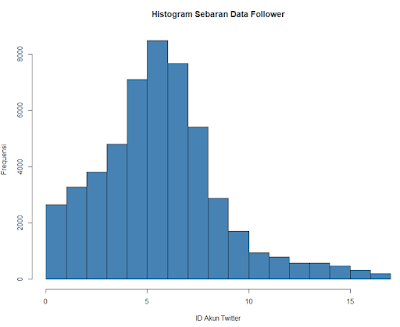

Komentar
Posting Komentar